トップメニューを編集する
-
トップメニューに表示させるショートカットを選ぶ
-
全機能一覧全機能一覧から機能を選ぶから、トップメニューに表示させたい項目の「メニューに表示」チェックボックスをONにする

- チェックした項目が、トップメニューにショートカットとして表示されます。
- タッチするごとに、ON/OFFが切り換わります。
-
-
ショートカットの配置を変更する(トップメニューカスタマイズ)
配置変更のしかた-
1
システム情報・設定メニュー各種情報を見る・設定をするから、トップメニューカスタマイズを選ぶ
- トップメニューカスタマイズ画面が表示されます。
- トップメニューでショートカットを約1秒以上タッチしても、表示できます。
-
2
配置を変更したい項目をドラッグして、移動する
- ドラッグした位置に項目を移動します。
- ドラッグした位置に他の項目がある場合は、自動的にドラッグした項目を避けて再配置されます。
- すでに8項目すべて配置されている画面には、他の画面から項目を移動できません。
不要な項目を他の画面に移動させるか削除ショートカットを削除するしてから移動してください。
- この操作を繰り返し、ショートカットの配置をしてください。
画面内を移動する
選択した項目が、ドラッグした位置に移動されます。
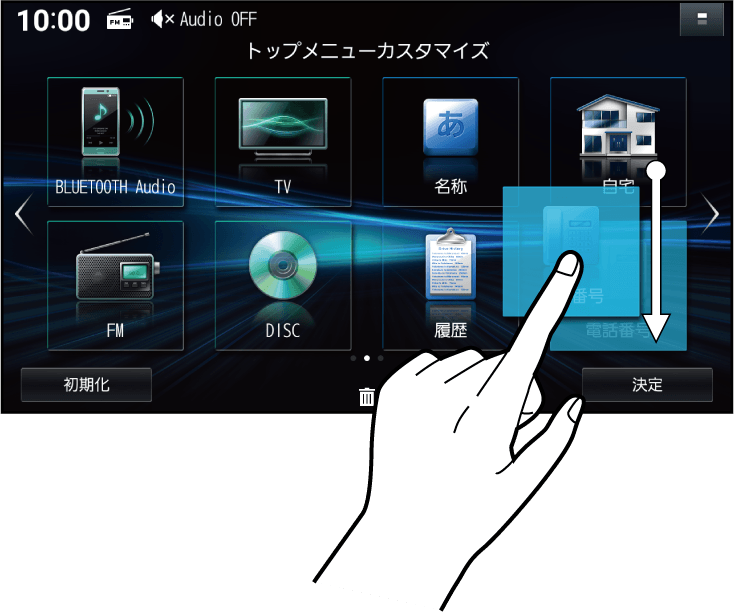
他の画面に移動する
画面の左端/右端までドラッグすると、左となり/右となりの画面に移動します。

-
3
決定を選ぶ
トップメニューカスタマイズを完了します。
ショートカットを削除する
-
1
システム情報・設定メニューシステム情報・設定メニューから、トップメニューカスタマイズを選ぶ
- トップメニューカスタマイズ画面が表示されます。
- トップメニューでショートカットを約1秒以上タッチしても、表示できます。
-
2
削除したい項目を
 までドラッグする
までドラッグする- ドラッグした項目がショートカットから削除されます。
- この操作を繰り返し、不要なショートカットを削除してください。

-
3
決定を選ぶ
トップメニューカスタマイズを完了します。
お買い上げ時の設定に戻すには-
トップメニューカスタマイズ画面から、初期化▶はいを選ぶ
-
全機能一覧の項目から、お好みの項目をショートカットとしてトップメニューに表示できます。(1画面あたり最大8項目、7画面まで)